- バージョン
- 1.3
- 更新日
- 2022/08/18
- OS
- Windows XP/Vista/7/8/8.1/10/11
- 言語
- 日本語
- 価格
- 無料
他のアプリケーションやプロセスによって使用され、思うように操作できないロックされたファイルやフォルダのロックを解除し、削除、名前の変更、移動などの操作ができるようにします。
ロックを解除したいファイルをソフトにドラッグ&ドロップし、解除ボタンをクリックするだけと直感的に利用できます。
IObit Unlocker の使い方
ダウンロード と インストール
- 提供元サイトへアクセスし、「最新版を無料でダウンロード」ボタンをクリックしてダウンロードします。
- ダウンロードしたセットアップファイル(unlocker-setup.exe)からインストールします。
使い方
基本的な使い方
- 本ソフトを起動するとメイン画面が表示されます。

IObit Unlocker - メイン画面
- 名前を変更できない、削除できない、ファイルの移動ができない、といったロックされたファイル/フォルダーをドラッグ&ドロップするか、「追加」ボタンから選択します。
- 「解除」ボタンをクリックするとロックが解除され、操作できるようになります。
解除と同時に別の操作を行う
「解除」ボタン横の▼をクリックして解除と同時に次の操作が可能です。- 解除 & 削除
- 解除 & 名前変更
- 解除 & 移動
- 解除 & コピー
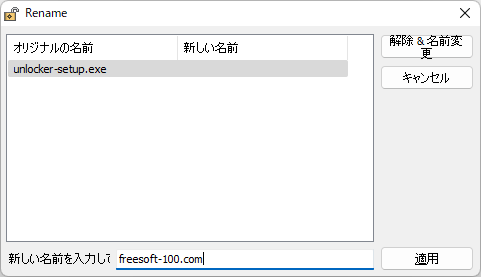
解除&名前変更
解除できない場合
うまく解除できない場合は「強制モード」にチェックを入れることで、ロックの原因となっているプロセスを終了させ、ファイルを利用できるようにすることが可能です。※ プロセス自体を強制的に停止させてしまうので Windows に何らかの不具合が発生する可能性があります。よくわからないプロセスの場合は無理に停止させないほうが安全です。
右クリックメニューから解除する
ファイル/フォルダーの右クリックメニューから「IObit Unlocker」をクリックして、本ソフトにそのファイル/フォルダーを登録して解除することが可能です。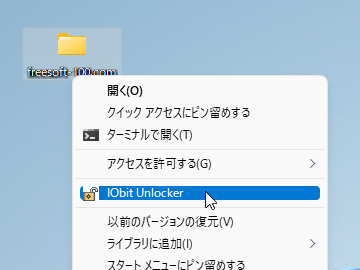
ファイル/フォルダーの右クリックメニューから「IObit Unlocker」を実行
更新履歴
Version 1.3.0.11 (2022/08/18)
- -
Version 1.3.0.3 (2022/08/05)
- -
Version 1.2.0.1 (2021/01/08)
- -





